La vibration ne fonctionne pas sur le téléphone Android, comment réparer
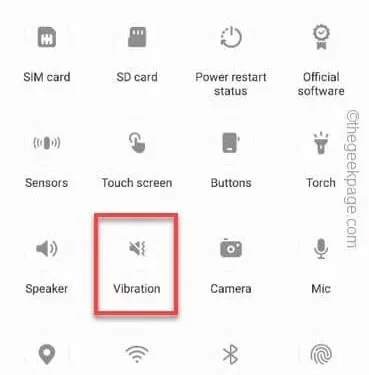
Correctif 1 – Activer les vibrations lorsque le téléphone sonne
Étape 1 – Balayez vers le haut une fois pour ouvrir le tiroir de l’application. Recherchez l’ icône de l’utilitaire » Paramètres » à l’intérieur. Ouvrez-le.
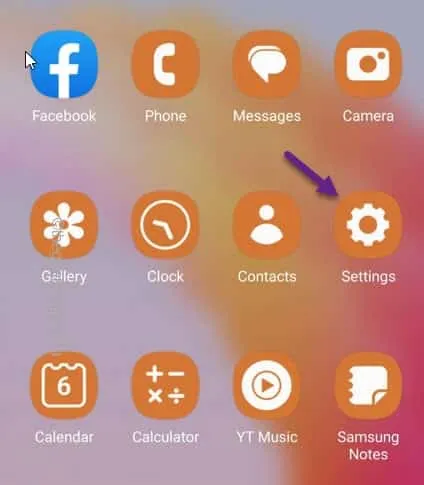
Étape 2 – Dirigez-vous vers les paramètres » Son et vibration « .
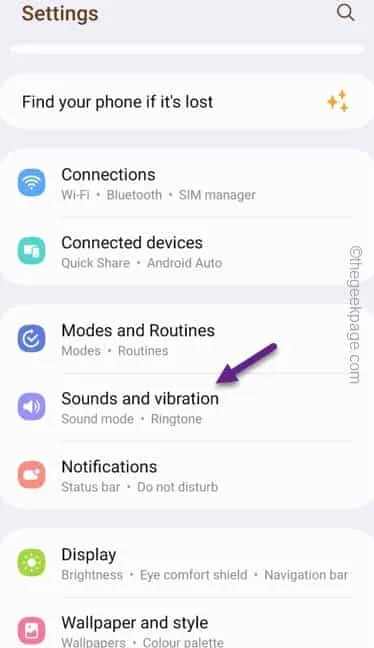
Étape 3 – Sélectionnez le profil « Son » et réglez le mode « Vibrer lors de la sonnerie » sur « Activé ».
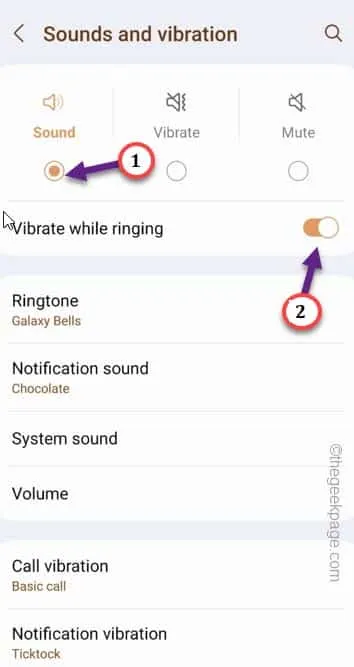
Correctif 2 – Basculer les vibrations de l’application individuelle
Étape 1 – Faites glisser vers le haut pour ouvrir le tiroir de l’application .
Étape 2 – Ensuite, appuyez sur le « ⚙️ » pour ouvrir les paramètres de votre téléphone.
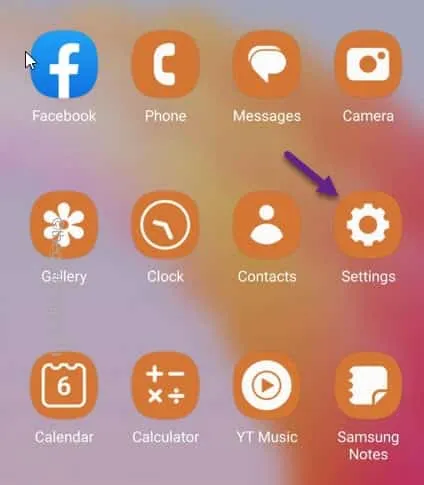
Étape 3 – Balayez vers le bas jusqu’à ce que vous voyiez les paramètres » Applications « . Ouvrez ça.
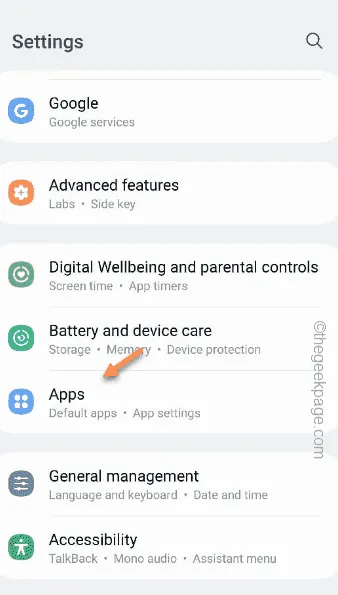
Étape 4 – Vous verrez la liste des applications sur votre téléphone. Découvrez l’application problématique dans cette liste.
Étape 5 – Ouvrez cette application.
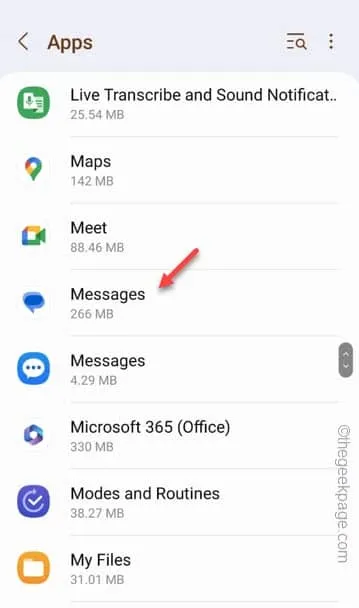
Étape 6 – À l’étape suivante, vous devez ouvrir les paramètres » Notification « .
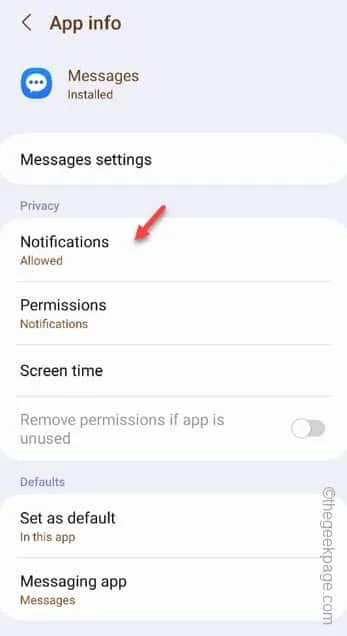
Étape 7 – Assurez-vous que les paramètres de l’application sont réglés sur le paramètre » Autoriser le son et les vibrations « .
Étape 8 – Si vous pouvez trouver l’option » Messages entrants » (pour une application de messagerie), ouvrez-la.
Étape 9 – Assurez-vous de basculer le mode » Vibreur » sur le mode » Activé « .
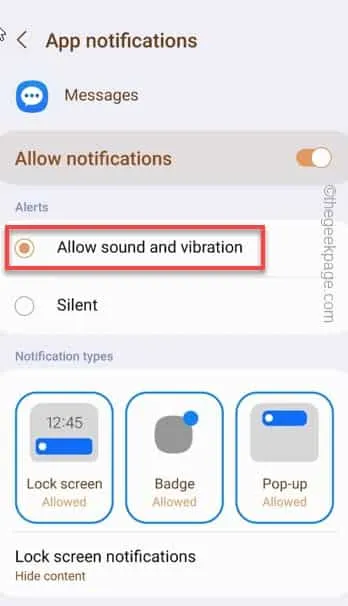
Correctif 3 – Modifier le modèle de vibration
Étape 1 – Ouvrez ⚙️ sur votre téléphone.
Étape 2 – Dirigez-vous vers le paramètre » Son et vibration « .
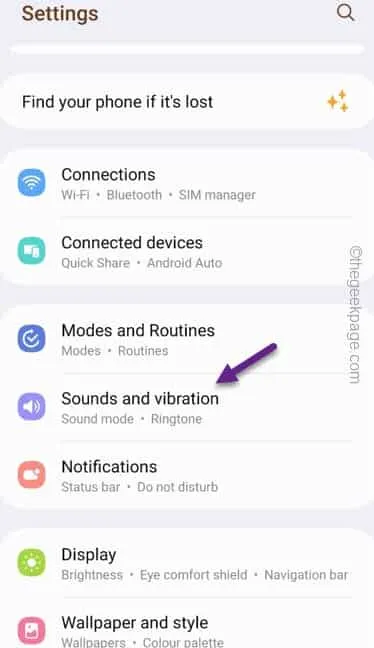
Étape 3 – Ouvrez les paramètres » Vibreur d’appel « .
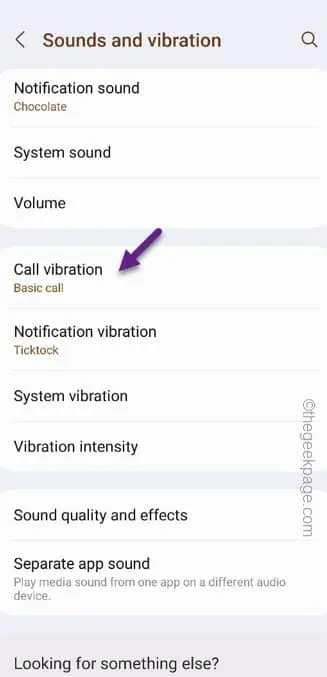
Étape 4 – Assurez-vous de ne PAS sélectionner le modèle » Silencieux « . Choisissez n’importe quel modèle de vibration sauf celui-là.
Étape 5 – Vous pouvez également régler l’intensité des vibrations en faisant glisser le compteur.
Étape 6 – Après cela, revenez au réglage du son et des vibrations .
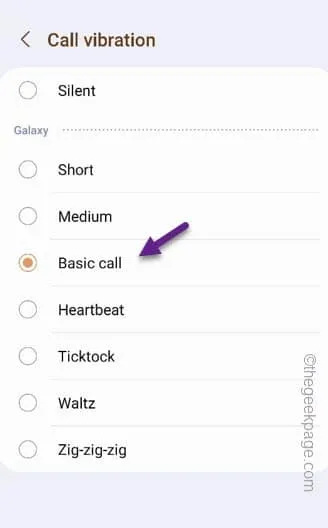
Étape 7 – Ensuite, ouvrez les paramètres » Modèle de vibration de notification » pour l’ouvrir.
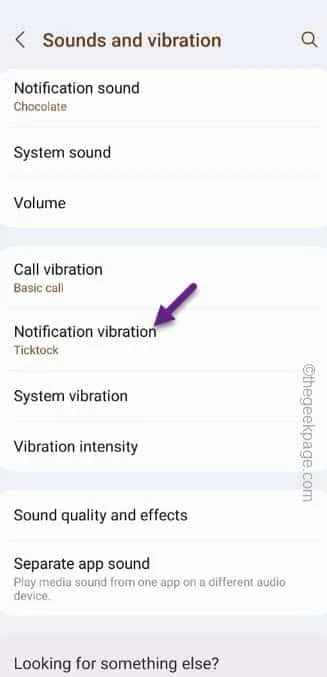
Étape 8 – Choisissez le motif « Valse » ou « Ticktock ».
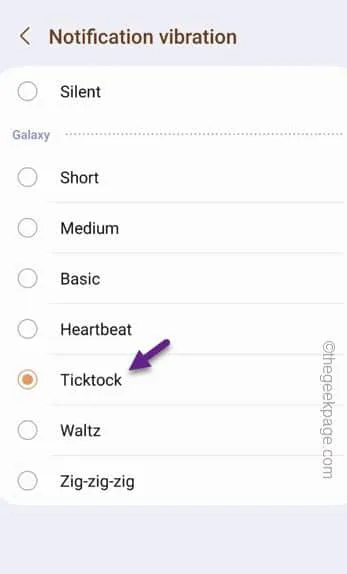
Correctif 4 – Vérifiez le moteur de vibration
Étape 1 – Ouvrez le composeur sur votre téléphone.
Étape 2 – Ensuite, tapez ce » * # 0000 * # » sur le numéroteur.
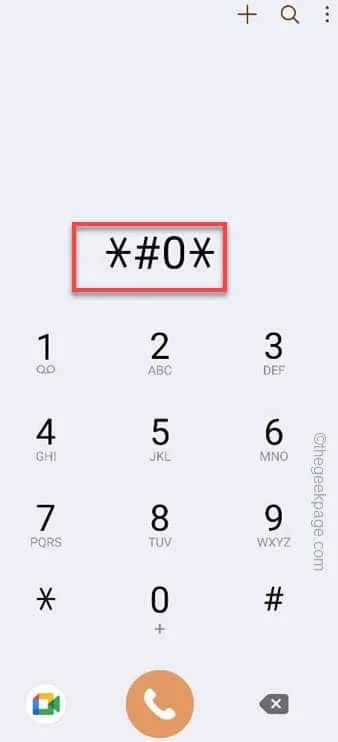
Étape 3 – Cliquez sur » Vibration » pour commencer à tester le moteur de vibration.
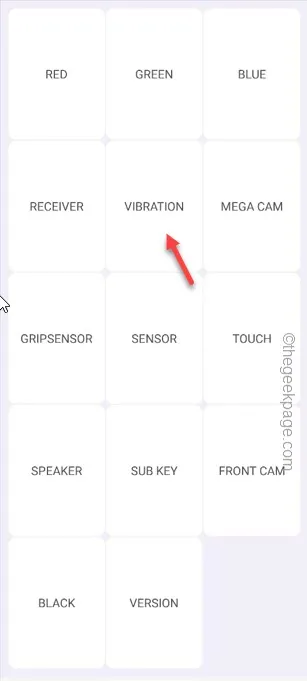
Correctif 5 – Effectuez un test de vibration (pour les utilisateurs de Samsung)
Étape 1 – Sur votre téléphone Samsung, ouvrez les « Membres Samsung ».
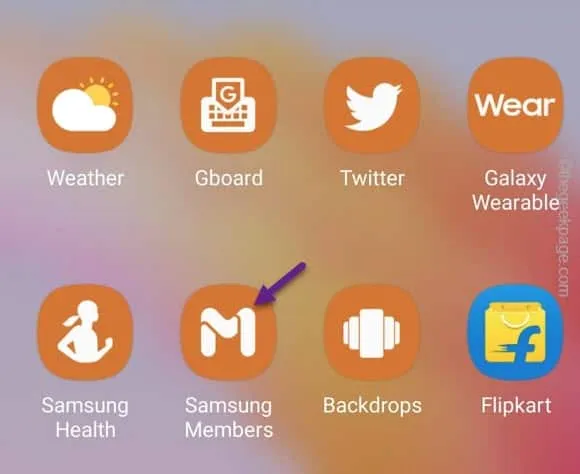
Étape 2 – Là, allez directement dans l’onglet « Support ».
Étape 3 – Appuyez sur l’onglet » Diagnostic du téléphone » pour l’ouvrir.
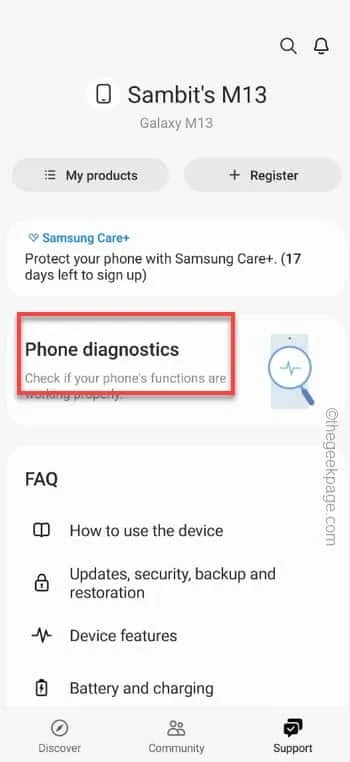
Étape 4 – Dans la page Diagnostics du téléphone, vous trouverez plusieurs étapes de diagnostic.
Étape 5 – Choisissez « Vibration » pour exécuter les diagnostics de vibration.
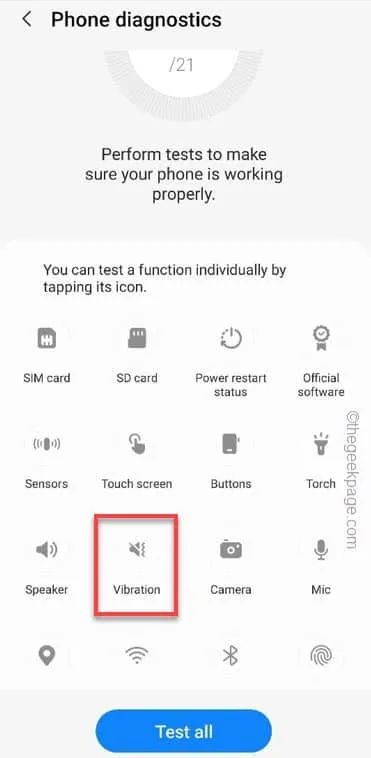
Étape 6 – Maintenant, le téléphone jouera des vibrations (comme la vibration d’appel, la vibration de notification). Appuyez sur le bouton « Vibreur » pour démarrer le processus de vérification.
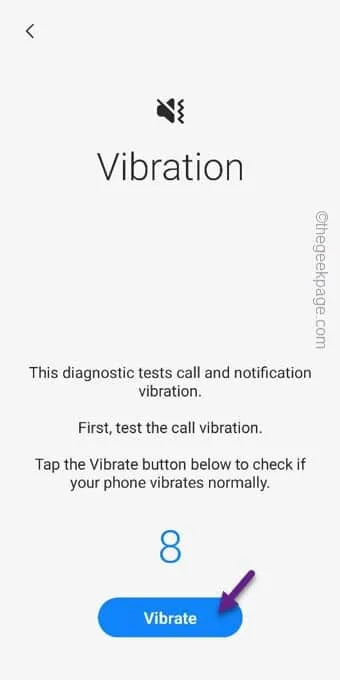
Étape 7 – Sur la page suivante, le téléphone vous demandera « Votre téléphone a-t-il vibré normalement ? “. Alors, appuyez sur » Oui » si le téléphone vibre. Choisissez « Non » sinon.
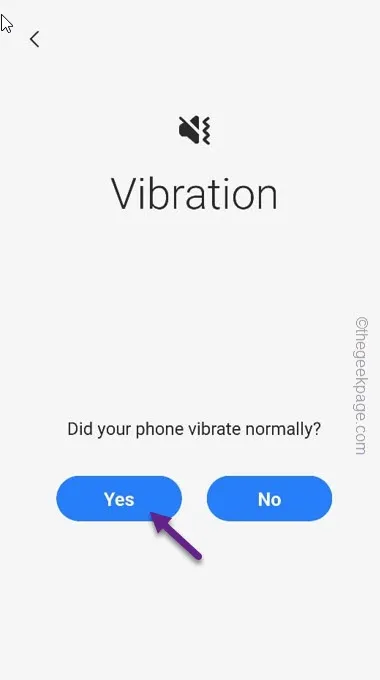
Correctif 6 – Mettre à jour le téléphone
Étape 1 – Ouvrez les paramètres de votre téléphone.
Étape 2 – Ensuite, ouvrez la « Mise à jour du logiciel ».
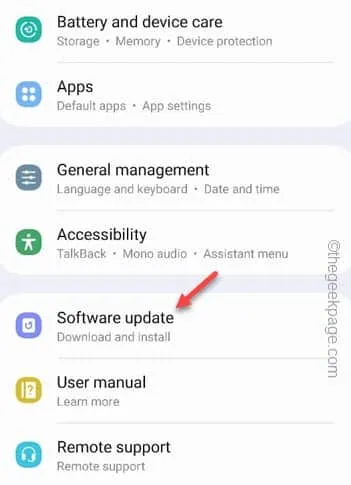
Étape 3 – Ensuite, appuyez sur » Télécharger et installer » pour télécharger et installer les mises à jour sur votre téléphone.
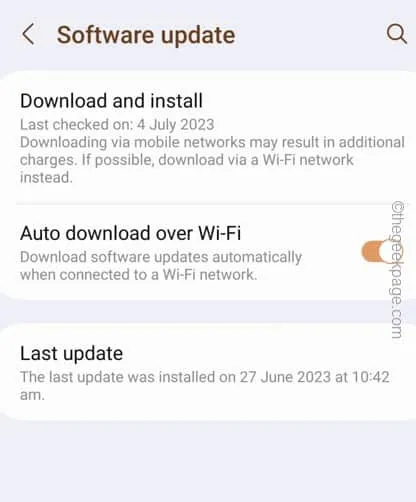
Étape 4 – Lorsque le téléphone télécharge la mise à jour, appuyez sur « Installer maintenant ».

Correctif 7 – Réinitialisez tous les paramètres du téléphone
Étape 1 – Accédez aux paramètres de votre téléphone .
Étape 2 – Ensuite, allez dans la « Gestion générale » pour y accéder.
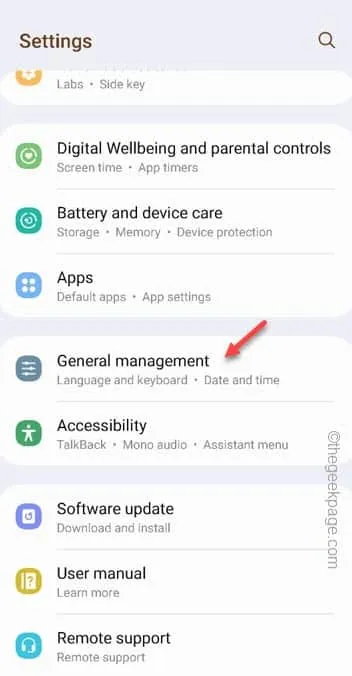
Étape 3 – Sur la page suivante, faites défiler vers le bas pour ouvrir les paramètres » Réinitialiser « .
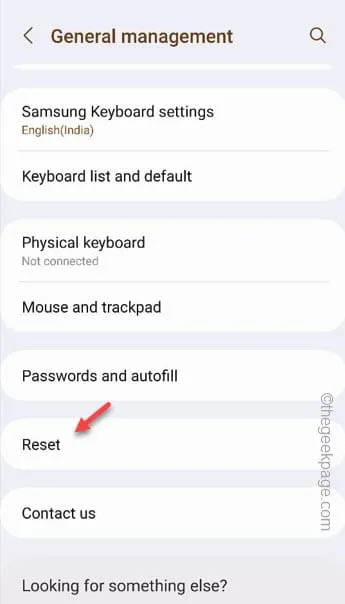
Étape 4 – Après cela, appuyez sur » Réinitialiser tous les paramètres » pour réinitialiser les paramètres.
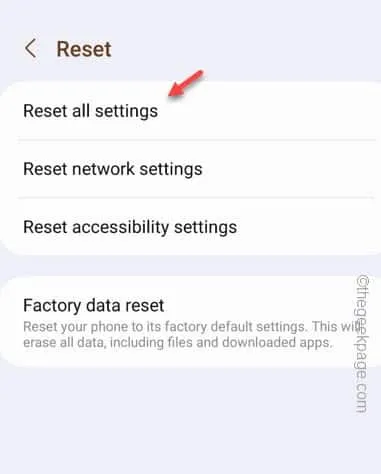



Laisser un commentaire